長文入力が一瞬で終わるiPhoneの裏技に「本当に助かる」「便利だ!」
公開: 更新:

※写真はイメージ
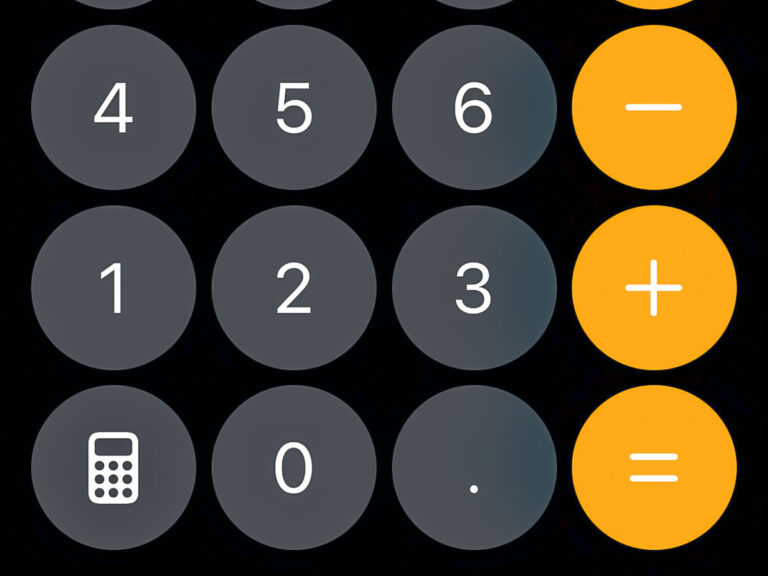
「こんな機能知らなかった」 iPhoneの計算機の『裏ワザ』に驚きこの記事では、海外旅行の際に役立つiphoneの初期アプリ「計算位」のちょっとした裏ワザについて紹介しています。

「電話中だから静かにして」はもう必要なし? iPhoneの便利機能が使える!電話中に使えるiPhoneの便利機能として、相手に周りの雑音が聞こえないようにするマイク設定と、電話内容が録音できる機能の、2つを紹介しています。
- 出典
- マリエ






インターネットショッピングに、ギフトカードを使っているという人は多いのではないでしょうか。コードを入力すればすぐに買い物ができますが、面倒なのが長い文字が羅列する「コードの入力」です。
InstagramでiPhoneアプリとApple製品の活用術を発信しているマリエ(marie_okawa)さんは、面倒な文字入力を瞬時に終わらせるiPhoneの機能を紹介しています。ギフトコード入力だけでなく、さまざまなシーンで活躍する機能なので、ぜひ参考にしてください。
※検証はiPhone(バージョン:iOS16.4)で行っております。それ以前のバージョンによっては正常に動作しない可能性があります。実践前にはお使いのスマートフォンのバージョンをご確認ください。
Apple Gift Cardも一瞬で入力できる
Apple Gift Cardには、16文字のコードがあります。一貫性のない文字列のため、入力は非常に面倒です。
コード入力画面の「PIN」にカーソルを置き、ペーストの横にあるマークをタップしましょう。
マークをタップすると、カメラが起動します。表示に従い、iPhoneをゆっくり動かしましょう。
ギフトカードが読み込まれ、PINのところにコードが自動入力されます。隣の文字を打ち込んでしまったというイライラも、次の文字を確認するもどかしさもありません。
メールアドレスも読み込める
ギフトコードと同じく、入力が面倒なのがメールアドレスです。1文字でも間違えれば、相手にメールを送ることができません。
カメラを起動して、メールアドレスが書かれたメモを映します。次に、画面右下にあるマークをタップしましょう。
手書きの文字でも、iPhoneが認識してくれます。画面左下に表示されたメールアドレスをタップしましょう。
メールアプリが開き、すぐにメール作成ができます。時間がない時や急ぎのメールの場合には、ありがたい機能です。
長い文字も認識してくれる
この機能は、ギフトコードやメールアドレスよりさらに長い文字もコピーできます。メモやメッセージアプリで、先ほど使ったマークが表示されたらタップしましょう。画面下にカメラが起動するので、コピーしたい文章を映します。
iPhoneをゆっくり動かすと画面上部にテキストが自動入力されるので、欲しい部分が入力されたら画面下の「入力」をタップしましょう。長い文章の入力は、少々コツが必要です。
iPhoneのテキストスキャン機能は、面倒だけど入力しなくてはならないというもやもやを一瞬で解決してくれます。日常生活はもちろん、仕事にも活用できるため、ぜひ試してみてください。
マリエさんのInstagramでは、このほかにもiPhoneやApple製品の便利な使い方を紹介しています。ぜひチェックしてください。
※再生ボタンを押すとInstagram上で動画が再生されます。
[文・構成/grape編集部]